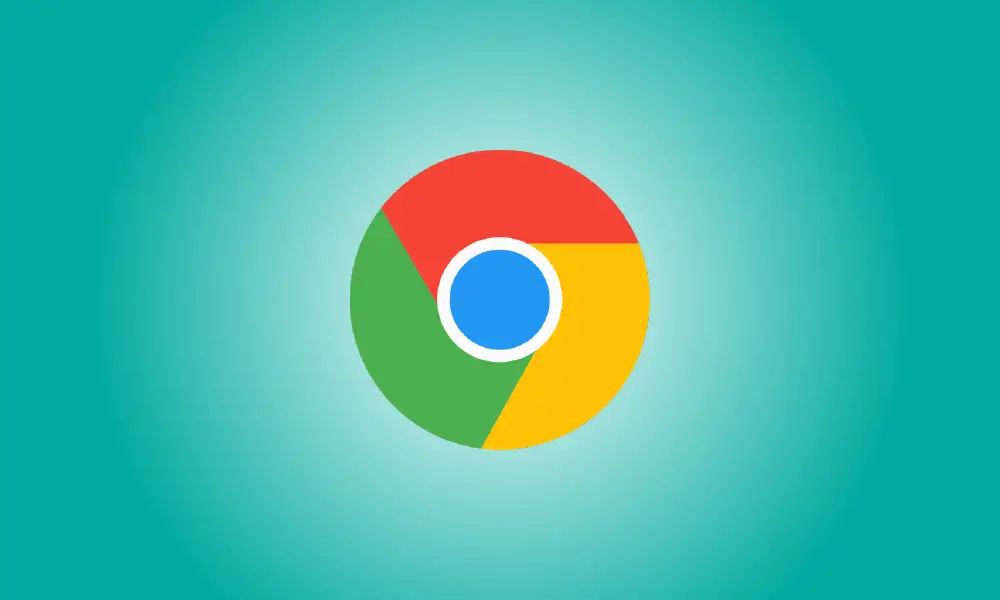Einführung
Ende März 2022 hat Google Chrome eine „Side Panel“-Funktion eingeführt, mit der Sie schnell auf Ihre Lesezeichen und Ihre Leseliste zugreifen können. Wir zeigen Ihnen, wie Sie die Schaltfläche "Seitenbereich" in der Chrome-Symbolleiste deaktivieren, wenn Sie sie nicht sehen möchten.
Der Seitenbereich ist eine Mischung aus dem Ordner „Andere Lesezeichen“ und der Leseliste. Jede hat ihre eigene Registerkarte in der Seitenleiste. Das Symbol befindet sich in der oberen rechten Ecke des Chrome-Browsers in der Nähe Ihres Profilsymbols.
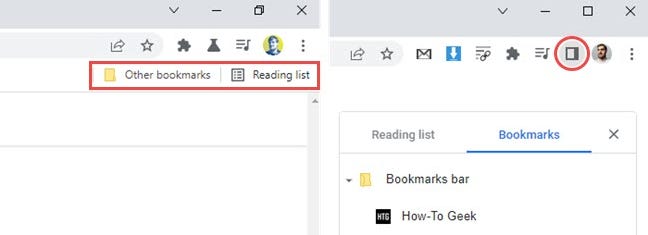
Wir müssen ein Chrome-Feature-Flag verwenden, um die Seitenleiste zu deaktivieren. Es gibt einen Grund, warum Flaggen versteckt werden. Sie können unerwünschtes Verhalten hervorrufen oder zu einem späteren Zeitpunkt gelöscht werden, was in diesem Fall wahrscheinlich ist. Am 25. März 2022 haben wir dies mit Chrome 99 versucht.
Starten Sie zunächst Google Chrome auf Ihrem Windows-, Mac- oder Linux-Computer. Geben Sie dann in das Adressfeld chrome://flags ein und drücken Sie die Eingabetaste.
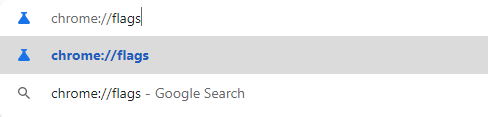
Geben Sie im oberen Suchfeld „Side Panel“ ein.
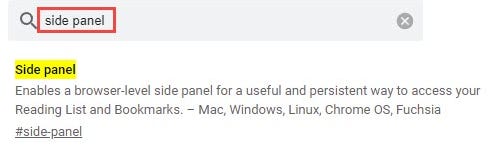
Wählen Sie als Nächstes das Flag „Side Panel“ aus dem Dropdown-Menü und setzen Sie es auf „Disabled“.

Chrome fordert Sie auf, den Browser neu zu starten, damit die Änderungen wirksam werden. Klicken Sie unten auf dem Bildschirm auf das blaue Symbol „Neu starten“.
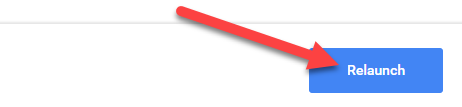
Das ist das Einzige, was es gibt. Das Symbol für die Seitenleiste wird entfernt, wenn Chrome neu gestartet wird. Ihre Lesezeichen sind weiterhin über das Dreipunkt-Menüsymbol neben Ihrem Profilsymbol zugänglich. Sie können die Chrome-Leseliste auch schnell aktivieren oder deaktivieren.